Poznámka: Radi by sme vám čo najrýchlejšie poskytovali najaktuálnejší obsah Pomocníka vo vašom vlastnom jazyku. Táto stránka bola preložená automaticky a môže obsahovať gramatické chyby alebo nepresnosti. Naším cieľom je, aby bol tento obsah pre vás užitočný. Dali by ste nám v dolnej časti tejto stránky vedieť, či boli pre vás tieto informácie užitočné? Tu nájdete anglický článok pre jednoduchú referenciu.
Služba PerformancePoint Services v aplikácii Microsoft SharePoint Server 2010 umožňuje autorom a používateľom tabúľ jednoduchým spôsobom zobrazovať a používať rôzne typy zostáv, vrátane analytických grafov a mriežok, zostáv služby Excel Services, máp stratégií a mnohých ďalších.
Po prečítaní tohto článku získate prehľad o rôznych typoch zostáv, ktoré je možné používať ako súčasť tabule služby PerformancePoint.
Obsah tohto článku
Zostavy služieb Excel Services
Zostavy služby SQL Server Reporting Services
Analytické grafy a mriežky
Analytické grafy a mriežky sa používajú na zobrazenie informácií v interaktívnych grafoch a tabuľkách (známe aj ako mriežky). Tieto zostavy umožňujú používateľom tabúľ rýchlo a jednoducho preskúmať komplexné údaje bez zadávania dotazov.
Analytický graf sa môže podobať stĺpcovému grafu (pozrite nasledujúci obrázok):
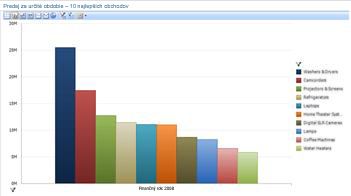
Analytický graf môže taktiež pripomínať koláčový graf (pozrite nasledujúci obrázok):
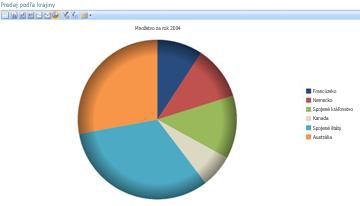
Analytické grafy a mriežky používajú údaje uložené v službe SQL Server Analysis Services. Tieto zostavy zobrazujú aktuálne informácie a sú vysoko interaktívne. Pomocou myši môžete v analytických grafoch a mriežkach vykonávať všetky tieto činnosti:
-
Zobraziť vyššiu a nižšiu úroveň podrobností.
-
Zoradiť položky v vzostupnom alebo zostupnom poradí.
-
Filtrovať prázdne riadky alebo stĺpce, izolovať položku alebo odstrániť položku zo zobrazenia zostavy.
-
Použiť horných alebo dolných členov v skupine.
-
Použiť filtre hodnôt, napríklad na zobrazenie položiek, ktoré sú väčšie alebo menšie ako zadaná hodnota.
-
Otočiť mriežku alebo zmeniť mriežku na analytický graf.
-
Použiť ďalšie akcie, ktoré sú definované v kocke služby Analysis Services.
-
Zobraziť alebo skryť informácie obsiahnuté v grafe alebo mriežke..
-
Pracovať so stránkami údajov mriežky (užitočná možnosť v situácii, keď dotaz vráti veľkú skupinu výsledkov).
-
Spustiť dekompozičný strom na zobrazenie ďalších informácií o konkrétnej hodnote v zostave.
Ďalšie informácie o analytické grafy a mriežky, nájdete na lokalite TechNet Zistite, čo analytické grafy a mriežky a vytvoriť analytický graf alebo mriežku v programe PerformancePoint Dashboard Designer .
Zostavy služby Excel Services
Zostavy služby Excel Services sa používajú na zobrazenie hárkov programu Excel alebo položiek v zošite programu Excel, ako sú napríklad zostavy kontingenčných tabuliek, zostavy kontingenčných grafov alebo sekcie. Zostavy služby Excel Services sa môžu podobať zobrazeniu na nasledujúcom obrázku:
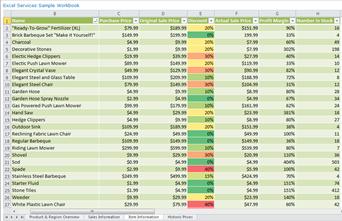
Zostavy služby Excel Services môžu používať údaje uložené v službe Analysis Services, zozname lokality SharePoint, tabuľke v aplikácii SQL Server, zošite programu Excel alebo v službe Excel Services.
Podobne ako prehľady ukazovateľov výkonu a grafy a mriežky, aj zostavy služby Excel Services sú zvyčajne vysoko interaktívne. Kliknutím myšou sa dá zobraziť nižšia úroveň podrobností. Tieto zostavy je možné exportovať do programu PowerPoint alebo Excel a je v nich možné používať filtre.
Ďalšie informácie o zostavách v službách Excel Services, v téme Vytvorenie zostavy služieb Excel Services pomocou programu Dashboard Designer na lokalite TechNet.
Zostavy služby SQL Server Reporting Services
Zostavy služby SQL Server Reporting Services sú zostavy, ktoré boli publikované v službe Reporting Services. Zostavy Reporting Services môžu pripomínať tabuľky alebo grafy a môžu obsahovať vlastné filtre, ktoré sa niekedy nazývajú parametre.
Zostavy Reporting Services sú zvyčajne vysoko interaktívne. V závislosti od konfigurácie zostáv môžu používatelia tabule preskúmať údaje kliknutím, zoradením a prechádzaním zo stránky na stránku. Okrem toho môžu používatelia vykonať nasledovné:
-
Upraviť a vytlačiť požadované strany zostavy alebo zobraziť ich ukážku.
-
Použiť jeden alebo viaceré parametre bez nutnosti opätovného spustenia dotazu v databáze. Parametre sú vstavané filtre, ktoré sú špecifické pre zostavu.
-
Exportovať údaje ako súbory s obrázkami, súbory Adobe PDF, webové súbory alebo súbory v iných formátoch, ktorý rozpoznávajú aplikácie spoločnosti Microsoft.
Ďalšie informácie o zostavy služby Reporting Services, v téme Prehľad Reporting Services správy zobrazí vo webovej časti služby PerformancePoint a vytvárať zostavy služby Reporting Services pomocou programu Dashboard Designer na lokalite TechNet.
Zostavy služby ProClarity Server
Zostavy ProClarity Analytics Server Page nazývané tiež zostavy služby ProClarity Server sú zostavy, ktoré boli vytvorené pomocou aplikácie ProClarity Professional a potom publikované na serveri so službou ProClarity Analytics Server.
Zostavy ProClarity môžu zahŕňať rôzne zobrazenia, koláčové, pruhové, čiarové grafy, mriežky ProClarity alebo kombináciu grafu a mriežky v jednej zostave. Zostavy ProClarity môžu tiež obsahovať špecializované zobrazenia, ako dekompozičný strom, zobrazenie perspektívy a mapa výkonu.
Zostavy ProClarity používajú údaje uložené v službe Analysis Services. Zostavy ProClarity sú vysoko interaktívne. Podobne ako v analytických grafoch a mriežkach, aj v týchto zostavách môžete zobraziť nižšiu a vyššiu úroveň podrobností, zobraziť jednotlivé transakcie, ktoré vytvárajú určitú hodnotu, a exportovať zostavu do programu PowerPoint alebo Excel.
Ďalšie informácie o zostáv servera ProClarity, v téme Prehľad ProClarity servera zostáv, ktoré sa zobrazujú vo webovej časti služby PerformancePoint a vytvorte zostavu ProClarity Server pomocou programu Dashboard Designer na lokalite TechNet.
Zostavy na webových stránkach
Zostavy na webových stránkach sú plne funkčné interné alebo externé webové lokality, ktoré sú zobrazené vo webových častiach SharePoint vedľa ostatných položiek tabule. Zostavy na webových stránkach sú vhodné na zobrazovanie verejne dostupných informácií spolu s inými internými zostavami na jednej tabuli.
Predpokladajme napríklad, že oddelenie predaja v organizácii poskytujúcej finančné služby používa tabuľu, ktorá obsahuje rôzne zostavy s údajmi o predaji a prognózami. Predpokladajme ďalej, že oddelenie predaja musí mať prehľad o aktuálnom dianí, napríklad sledovaním spravodajstva alebo zmien na akciových trhoch. Tento typ informácií je zvyčajne dostupný na externých webových lokalitách, nie v interných zostavách. Externé webové lokality je možné zobraziť na tabuli spolu s ostatnými položkami, ktoré oddelenie predaja používa. Takto má tím oddelenia predaja k dispozícii všetky potrebné informácie na jednom mieste.
Podrobnejšie informácie o zostavách webovej stránky, v téme Vytvorenie zostavy webovú stránku pomocou programu Dashboard Designer na lokalite TechNet.
Prehľady ukazovateľov výkonu
Prehľad ukazovateľov výkonu je typ zostavy, ktorý v podobe grafických ikon (ukazovateľov) zobrazuje výkon porovnaním skutočných výsledkov s cieľovými hodnotami. Prehľad ukazovateľov výkonu sa môže podobať zobrazeniu na nasledujúcom obrázku:
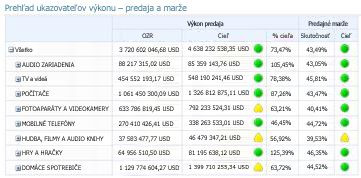
Prehľady ukazovateľov výkonu služby PerformancePoint môžu používať údaje, ktoré sú uložené v službe SQL Server Analysis Services, zozname lokality SharePoint, súbore služby Excel Services, v tabuľke v aplikácii SQL Server alebo v zozname hodnôt, ktorý vytvoril autor tabule. Tabule okrem toho slúžia ako zdroje údajov pre dva typy zostáv: mapy stratégií a zostavy s podrobnosťami kľúčových ukazovateľov výkonu.
Podrobnejšie informácie o prehľadoch ukazovateľov výkonu nájdete v týchto témach:
-
Prehľad vytvárajú prehľady ukazovateľov výkonu na lokalite TechNet
-
Vytvorenie a konfigurácia kľúčového ukazovateľa výkonu pomocou programu Dashboard Designer na lokalite TechNet
-
Vytvorenie prehľadu ukazovateľov výkonu pomocou programu Dashboard Designer
-
Úprava prehľadu ukazovateľov výkonu pomocou programu Dashboard Designer na lokalite TechNet
Mapa stratégie
Mapa stratégie je diagram programu Microsoft Visio, ktorý je prepojený s prehľadmi ukazovateľov výkonu a ktorý názorne zobrazuje rôzne merania výkonu v rámci organizácie. V mape stratégie sa na zobrazenie vzťahov medzi cieľmi používajú tvary diagramu programu Visio. Tvary sú pripojené ku kľúčovým ukazovateľom výkonu, ktoré sa používajú v prehľade ukazovateľov výkonu služby PerformancePoint, a farby sa používajú na indikovanie plnenia cieľa podľa kľúčových ukazovateľov výkonu v prehľade.
Mapy stratégií môžu mať základ v architektúre vyváženého prehľadu ukazovateľov výkonu, ktorá definuje výkon organizácie na základe štyroch perspektív:
-
Finančné perspektívy, čo zvyčajne obsahuje metriky, ako napríklad príjmy, náklady a zisk.
-
Perspektívy zákazníka, čo zvyčajne obsahuje metriky, ako napríklad počty zákazníkov, podiel na trhu a počet sťažností.
-
Vnútorné spracovanie perspektívy, zvyčajne vrátane metriky, ako napríklad čas na trhu nových produktov, miera chýb služby a opatrenia na kontrolu kvality.
-
Vzdelávanie a rast perspektívy, čo zvyčajne obsahuje metriky, ako napríklad zamestnanec obrat sadzby, počet nových zamestnancov a prijímania údajov.
Keď používate prehľad ukazovateľov výkonu a mapu stratégie, ktorá používa tieto štyri perspektívy popísané vyššie na jednej stránke tabule, potom používate vyvážený prehľad ukazovateľov výkonu. Na tabuliach sa dajú zobraziť aj ďalšie typy máp stratégií.
Ďalšie informácie o stratégii mapy, nájdete na lokalite TechNet Ďalšie informácie o stratégii mapy a vytvoriť rámce v programe PerformancePoint Dashboard Designer .
Zostavy s podrobnosťami kľúčových ukazovateľov výkonu
Kľúčový ukazovateľ výkonu podrobné zostavy sa používa v spojení s prehľady ukazovateľov výkonu na tabuli. Kľúčový ukazovateľ výkonu podrobné zostavy sa používajú na zobrazenie ďalšie informácie o kľúčových ukazovateľov výkonu a iné položky, ktoré sú prehľad ukazovateľov výkonu. Zostava podrobností kľúčových ukazovateľov výkonu môže podobať zobrazeniu na nasledujúcom obrázku:

Keď kliknete na bunku v prehľade ukazovateľov výkonu, podrobnosti kľúčového ukazovateľa výkonu sa obnovia a zobrazia informácie, ako sú napríklad výpočet a spôsoby naviazania jednotlivých kľúčových ukazovateľov výkonu.
Podrobnosti kľúčových ukazovateľov výkonu musia byť pripojené k prehľadu ukazovateľov výkonu na tabuli. To znamená, že zostava s podrobnosťami kľúčových ukazovateľov výkonu sa na tabuli nepoužíva bez zodpovedajúceho prehľadu ukazovateľov výkonu, ktorý je zobrazený na tej istej stránke tabule.
Na rozdiel od väčšiny ostatných typov zostáv na tabuli nie je zostava s podrobnosťami kľúčových ukazovateľov výkonu interaktívna. Zostava s podrobnosťami kľúčových ukazovateľov výkonu sa obnovuje automaticky a zobrazuje údaje pre konkrétnu bunku prehľadu ukazovateľov výkonu, nedá sa však kliknúť na jej položky a zobraziť nižšiu alebo vyššiu úroveň podrobností, ani sa v nej nedajú používať filtre.
Zostavy s podrobnosťami kľúčových ukazovateľov výkonu sú užitočné na oboznámenie sa so spôsobom merania výkonu a s typmi ukazovateľov, ktoré sa používajú v prehľade ukazovateľov výkonu.
Podrobnejšie informácie o kľúčových ukazovateľov výkonu podrobné zostavy, v téme Vytvorenie zostavy Podrobnosti kľúčových ukazovateľov výkonu pomocou programu Dashboard Designer na lokalite TechNet.
Dekompozičný strom
Dekompozičný strom je zobrazenie, ktoré môžete otvoriť z hodnoty v niektorých prehľadoch ukazovateľov výkonu a analytické grafy a mriežky. Ďalšie informácie nájdete v téme informácie o dekompozičnom strome.










